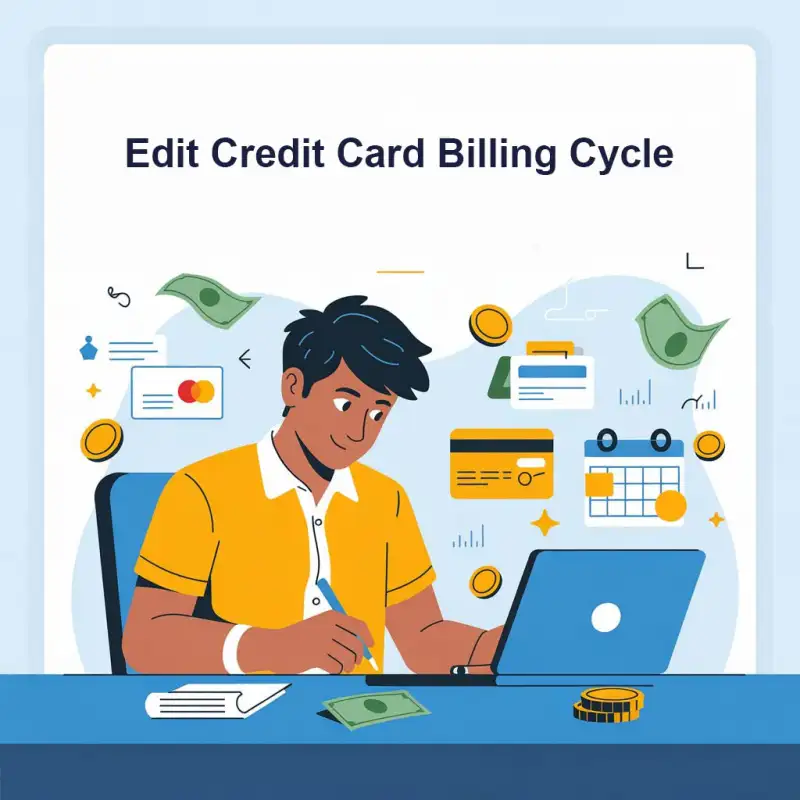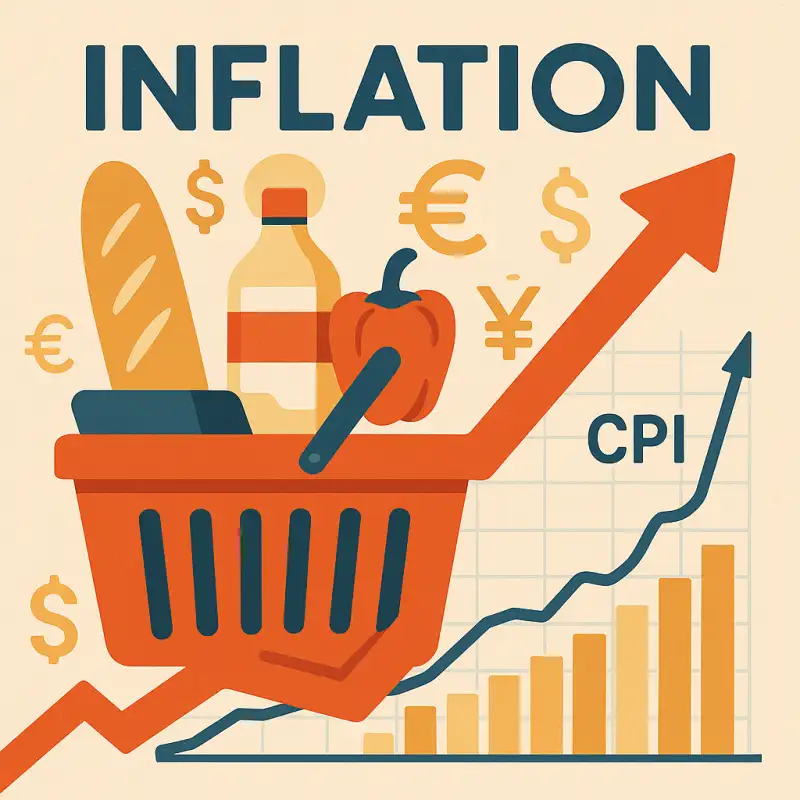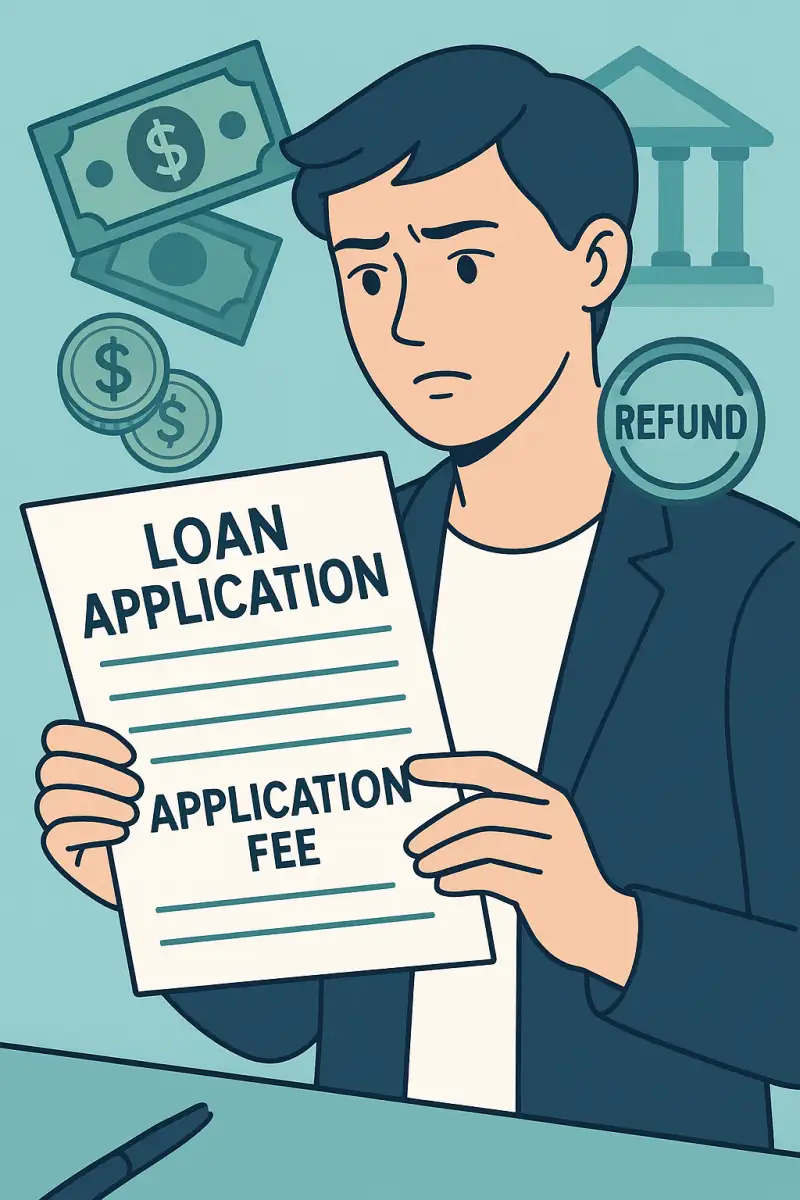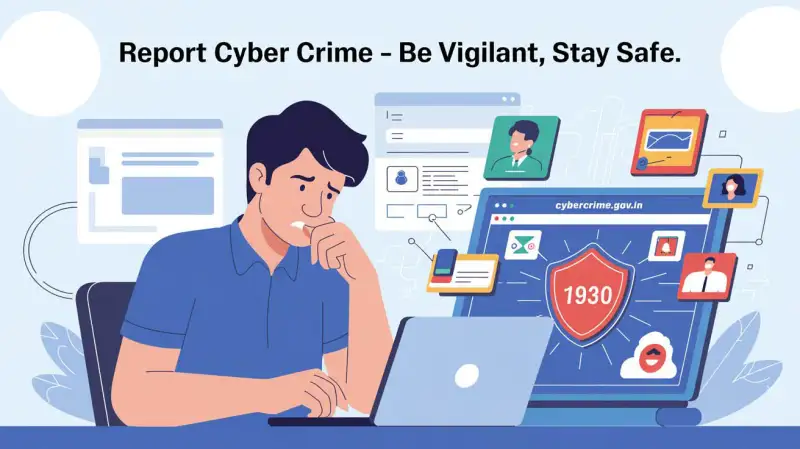Paynearby Money Transfer Kaise Kare? - Digiforum Space
Share
Facebook X LinkedIn Tumblr Pinterest Pocket Skype Messenger Messenger Viber
Paynearby Money Transfer Kaise Kare?
जैसे की आपको ज्ञात होगा की, पैसा ट्रांसफर करने के लिए पहले रेमीटर (पैसा ट्रांसफर करने वाला) को सिस्टम में ऐड करना होता है और रेमीटर का eKYC करके मनी ट्रांसफर की लिमिट 25000 रूपये से 2 लाख रूपये तक बढ़ा सकते है। यदि आपको यह पता नहीं होगा की रेमीटर को कैसे सिस्टम जोड़ा जाता है, तो निम्न लिंक पर क्लिक करके देख सकते है।
यह भी पढ़े : Paynearby DMT के लिए रेमीटर कैसे ऐड करें और eKYC कैसे करें? Part1
1. ग्राहक का रजिस्टर्ड नंबर दर्ज करे –
Paynearby के होम स्क्रीन पर DMT सर्विस पर क्लिक करे, उसके बाद रजिस्टर्ड यूजर का मोबाइल नंबर दर्ज करे –
मनी ट्रांसफर ग्राहक का रजिस्ट्रेशन कैसे करना है, इसके बारे में पार्ट 1 में बताया गया है।[vc_single_image image=”21753″ img_size=”full” alignment=”center”]
2. ग्राहक के डिटेल्स –
ग्राहक नंबर दर्ज करने पर उसके निचे ग्राहक के डिटेल दिखाई देंगे, जैसे नाम, उपलब्ध लिमिट, KYC डिटेल्स आदि। डिटेल्स चेक करके Next बटन पर क्लिक करे -[vc_single_image image=”21757″ img_size=”full” alignment=”center”]
3. मनी ट्रांसफर – बैंक लिस्ट
यदि पैसा ट्रांसफर करने के लिए पहले ही बैंक अकाउंट जोड़े होंगे तो बैंकों की सूचि दिखाई देगी, अन्यथा Add New बटन पर क्लिक करें ।
[vc_single_image image=”21761″ img_size=”full” alignment=”center”]4. नया बैंक अकाउंट जोड़े –
निचे इमेज में दिखाए गए पहले और दूसरे फील्ड में अकाउंट नंबर दर्ज करना होगा। तीसरे फील्ड में खाताधारक का नाम PAN Card के अनुसार दर्ज करें।
चौथे फील्ड में बैंक का नाम चुने (स्टेप 5 में देखे) और पाँचवे फील्ड में IFSC Code दर्ज करे। यदि आपको IFSC पता नहीं है तो Don’t know IFSC पर क्लिक करे, सिस्टम अपने आप मास्टर IFSC कोड का उपयोग मनी ट्रांसफर के लिए करेगा।
यदि उपरोक्त बैंक अकाउंट डिटेल्स सही है या गलत यह सुनिश्चित करने के लिए “Validate beneficiary, Rs. 4 will be charged” को Check करें, या फिर जैसा है वैसे ही रहने दे। और Next बटन पर क्लिक करे।
Validate beneficiary, Rs. 4 will be charged का मतलब क्या होता है?[vc_single_image image=”21765″ img_size=”full” alignment=”center”]
5. बैंक चुने
यह स्टेप 4 का अंश है। बैंक नाम चुनते वक्त IMPS में बैंक ढूंढे, जिन बैंकों में IMPS सर्विस उपलब्ध है वही इस में दिखाई देंगे। NEFT सक्षम बैंकों की सूचि देखने के लिए NEFT पर क्लिक करे।
IMPS और NEFT में अंतर ?[vc_single_image image=”21769″ img_size=”full” alignment=”center”]
6. OTP दर्ज करें –
बैंक अकाउंट जोड़ने के लिए OTP दर्ज करे, यह OTP मनी ट्रांसफर यूजर के रजिस्टर्ड मोबाइल पर आएगी। रिटेलर के मोबाइल नंबर पर OTP नहीं आती।
OTP दर्ज करने और Verify करने के बाद बैंक अकाउंट मनी ट्रांसफर के लिए तुरंत जोड़ दिया जायेगा।[vc_single_image image=”21728″ img_size=”full” alignment=”center”]
7. मनी ट्रांसफर के लिए बैंक अकाउंट नंबर चुने –
मनी ट्रांसफर सर्विस में बैंक अकाउंट में जोड़ने के बाद स्टेप 3 जैसा इमेज दिखाई देगा। जिसमे बैंक एकाउंट्स की सूचि दिखाईदेगी। जिस बैंक अकाउंट में मनी ट्रांसफर करना है, उसके दाये साइड पर क्लिक करें। क्लिक करने निचे दिया हुआ इमेज दिखाई देगा। इस स्टेप में आपको तीन ऑप्शन मिलते है।
- Delete : डिलीट बटन पर क्लिक करके चयन किया हुआ बैंक अकाउंट सूचि से हटा सकते है।
- Deactivate : इस बटन पर क्लिक करके बैंक अकाउंट डीएक्टिवेट (अक्षम) कर सकते है।
- Next : नेक्स्ट बटन पर क्लिक करके मनी ट्रांसफर के लिए आगे बढ़ सकते है।
8. पैसा ट्रांसफर करने के लिए राशि दर्ज करें –
Enter Amount : आपको जितना पैसा ट्रांसफर करना है वह अमाउंट दर्ज करे।
IMPS : तत्काल पैसा ट्रांसफर करने के लिए IMPS विकल्प चुने।
NEFT : NEFT विकल्प चुनने पर पैसा तत्काल जमा नहीं होगा, NEFT के माध्यम से पैसा ट्रांसफर करने पर अधिकतम समय 3 से 4 घंटे लग सकते है।[vc_single_image image=”21741″ img_size=”full” alignment=”center”]
9. पेमेंट चैनल –
Wallet : मनी ट्रांसफर करने के लिए आपके वॉलेट में पैसा होना जरुरी है। ट्रेड बैलेंस से वॉलेट में पैसे कैसे ट्रांसफर किया जाता है ?
Aadhar ATM : यदि ग्राहक के बैंक अकाउंट से पैसा लेना हो तो, इस चैनल का उपयोग करे।
MATM : यदि ग्राहक के डेबिट कार्ड से पेमेंट लेना हो तो mATM विकल्प को चुने।
सुझाव : मनी ट्रांसफर सिंपल/साधारण तरीके से करने के लिए हमेशा वॉलेट उपयोग करे।[vc_single_image image=”21745″ img_size=”full” alignment=”center”]
10. बैंक डिटेल्स और राशी की पुष्टि करें –
इस स्टेप में सभी विवरण की पुष्टि करना है, जो आपने दर्ज किया है चयन किया है। सभी डिटेल्स सही होने पर Confirm पर क्लिक करे अन्यथा Cancel करके फिर से डिटेल्स की सुधार करे।[vc_single_image image=”21777″ img_size=”full” alignment=”center”]
11. फाइनल स्क्रीन –
आखरी स्टेप में ट्रांसक्शन से सम्बंधित सुचना दिखाया जायेगा। जैस, अगर ट्रांसक्शन फ़ैल होता है तो उससे सम्बंधित सूचना दिखाया जायेगा। यदि ट्रांसक्शन सफल होता है तो निचे दिया हुआ स्क्रीन दिखाई देगा।[vc_single_image image=”21749″ img_size=”full” alignment=”center”]
Tags<a href="https://digiforum.space/post-tag/paynearby/">Paynearby</a>
Copy URL URL Copied
Send an email 14/01/20220 50,387 3 minutes read
Share
Facebook X LinkedIn Tumblr Pinterest Pocket Skype Messenger Messenger ViberShare
Facebook X LinkedIn Tumblr Pinterest Reddit VKontakte Odnoklassniki Pocket Skype Share via Email Print